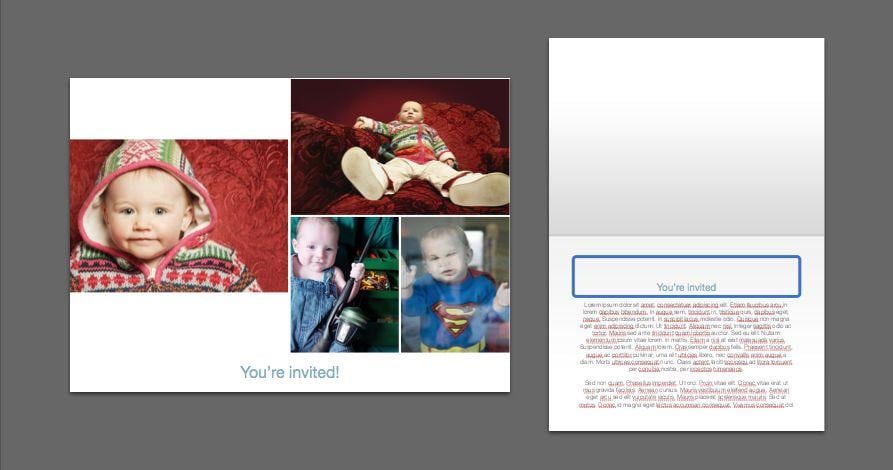iPhoto vodič
-
2 iPhoto udžbenik
-
3 iPhoto Savjeti
-
4 iPhoto alternativa
-
5 iPhoto čep
-
6 iPhoto rješavanje problema
Kako stvoriti kolaže koristeći iPhoto
Uvijek čuvamo tona slike događaja kao što je rođendanska zabava, ljeti se za putovanje, božićno okupljanje i više. Stvaranje jedinstvene personalizirane foto kolaža s ove fotografije i postavljati ih na blog ili Facebook stranica je dobra ideja. Možemo čak dodati fotografije u digitalnom okviru ili tisak Internet vanjska strana za fizički plakat prikaza. Za Mac korisnike, iPhoto je odličan alat za napraviti foto kolaž.
Ali prije nego što napravite kolaž fotografija pomoću programa iPhoto, ovdje su neke važne stvari koje trebate znati:
- Tehnički, iPhoto mogu napraviti fensi foto-kolaža kao drugi kolaže fotografija Mac softver. Zato ne očekuj previše. iPhoto samo stvaranje čestitke sa jednostavan kolaž izgled.
- IPhoto nudi predloške su prilično ograničeni i običan da osjećaš pomalo razočarani.
- iPhoto nudi nema udio opcija za spremanje fotografija kolaž na površinu ili post na Facebook, koja je osnovna značajka aplikacija kolaž slike.
Tako, ako to nije baš ono što tražite, dobiti Collage Maker za Mac umjesto ili umjesto toga koristite neki online foto kolaž usluga .
Stvaranje kolaža koristeći iPhoto
Ovdje su brzi koraci za stvaranje foto kolaž s iPhoto.
1. korak: Pokretanje iPhoto i kliknite "Događanja" na strani izbornika. Držite "Smjena" i kliknite na svaku sliku koju želite uključiti u svoj foto kolaž.
2. korak: Kliknite na "+" gumb u donjem lijevom kutu i odaberite karticu u pop-up prozor.
3. korak: Odaberite "Kolaž slika", koji bi pod bilo koju prigodu sekcije ako koristite iPhoto 11. Primijetit ćete da svi Predlošci sortiraju temelje na prigodu.
4. korak: Povucite fotografije na predložak i odaberite pozadine, orijentacije i dizajn.
5. korak: Kliknite gumb Kupi na donjem desnom kutu aplikacije ili na zajedničko korištenje izbornika i elektronička pošta Internet sebe ili članova obitelji.
Ovdje je uzorak u iPhoto kao odmor čestitka: